Page 1
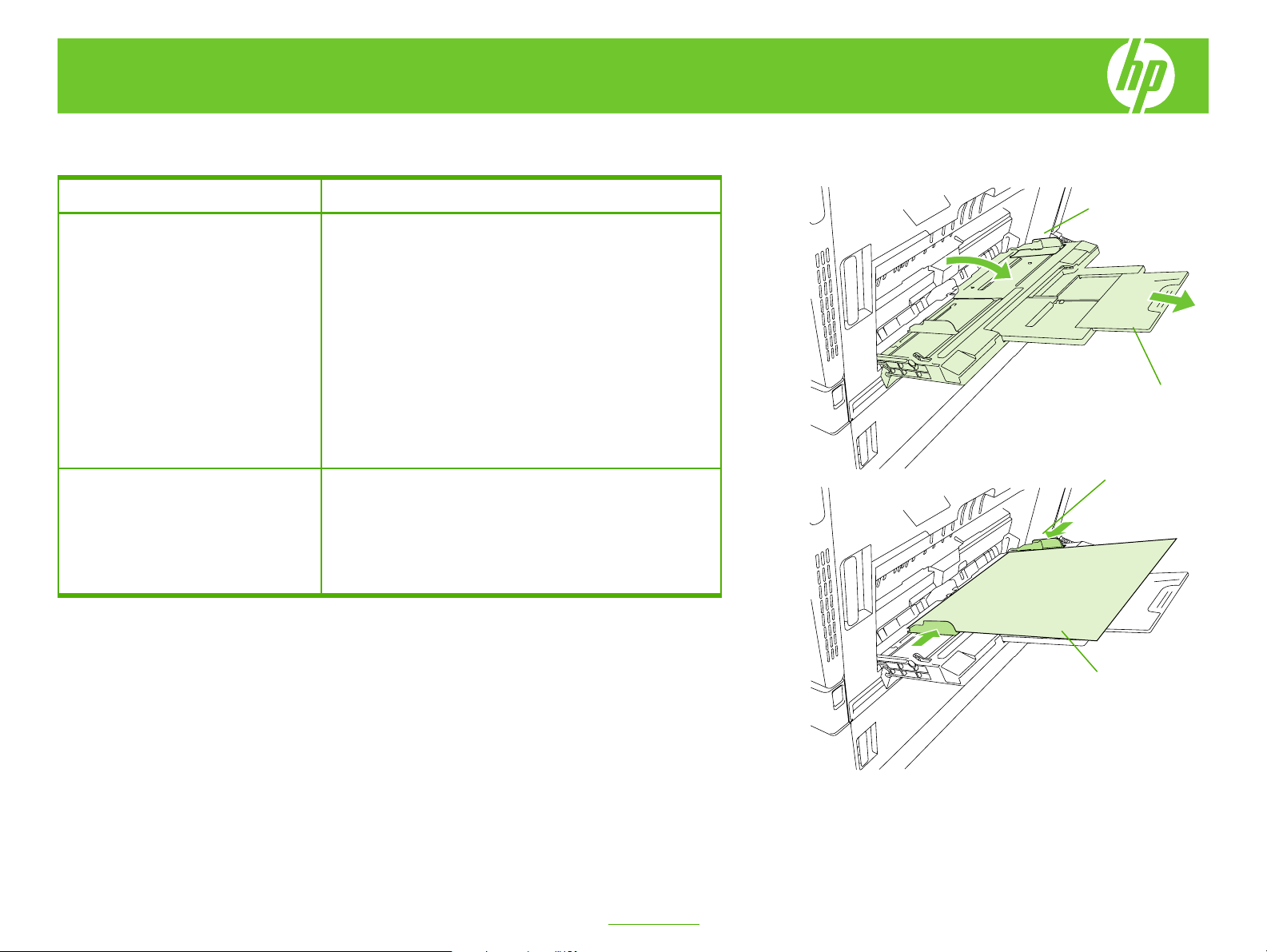
MFP HP Color LaserJet série CM6030 et CM6040
Gestion et maintenance
Chargement des bacs
Comment faire pour Etapes à suivre
Chargement du bac 1 REMARQUE : Pour éviter les bourrages, n’ajoutez ou ne
Réduire les extensions du bac 1
retirez jamais de papier du bac 1 durant l’impression.
Retirez le bac 1 (1).
Retirez l'extension du bac de prise en charge du papier
jusqu'à ce qu'elle s'enclenche (2).
Réglez les guides papier au format approprié (3).
Chargez le papier dans le bac, la face à imprimer dirigée
vers le bas et le bord avant du papier dans le produit (4). La
pile ne doit pas dépasser les indicateurs de niveau de
chargement.
REMARQUE : Pour les formats Letter pivoté et A4 pivoté,
placez le côté à imprimer orienté vers le bas, avec le haut de
la page vers le produit.
Pour fermer le bac 1, soulevez l'extension de prise en
charge du papier pour le retirer, puis appuyez délicatement
sur la fin de l'extension plus petite pour le retirer. Fermez la
porte du bac.
2
3
©2008 Copyright Hewlett-Packard
Development Company, L.P.
1
www.hp.com
4
Page 2
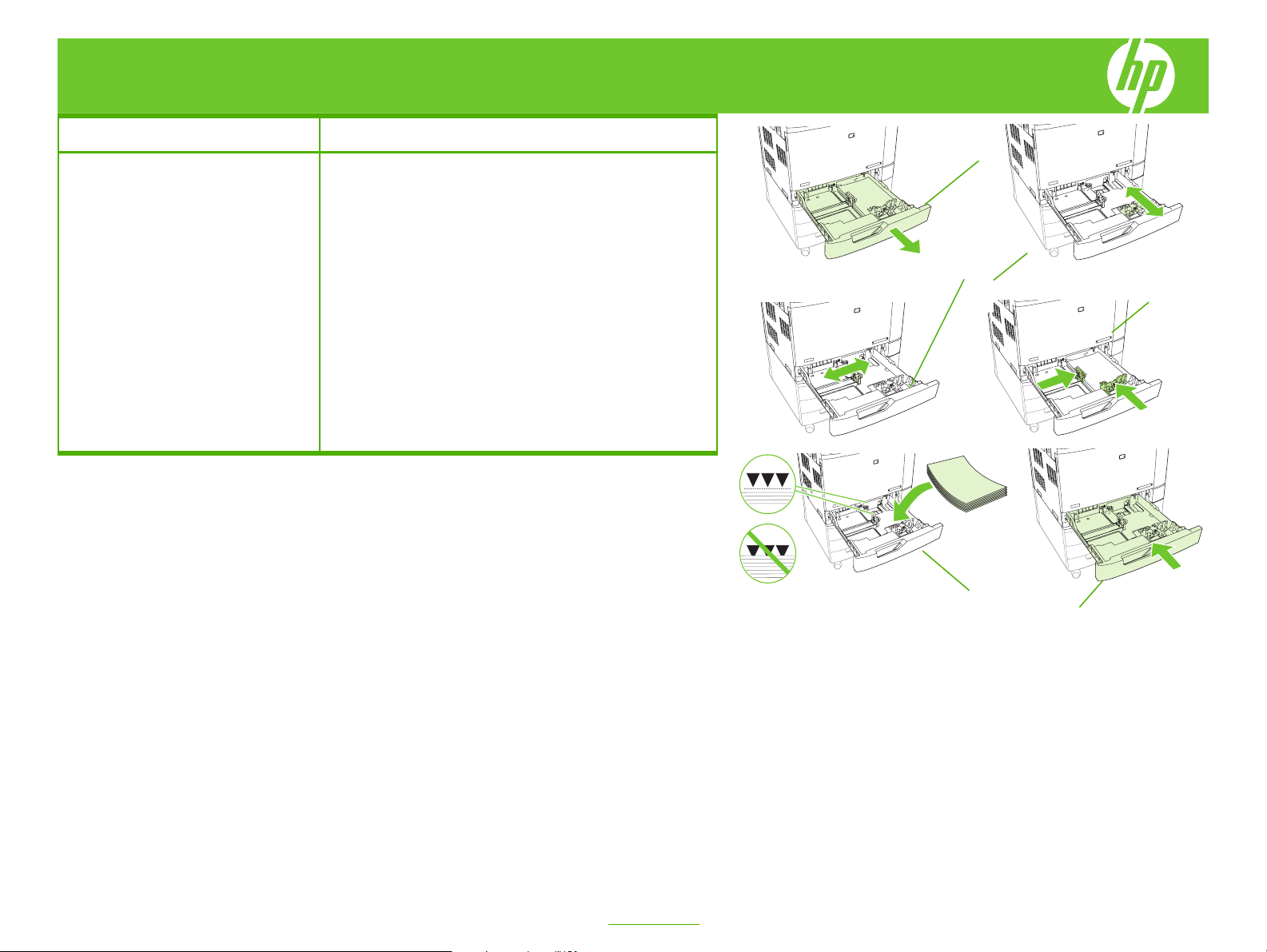
MFP HP Color LaserJet série CM6030 et CM6040
Comment faire pour Etapes à suivre
Gestion et maintenance
Charger les bacs 2, 3, 4 ou 5
Le produit détecte automatiquement les formats de papier
standard suivants : Letter, Letter pivoté, Legal, Exécutif,
11x17, A3, A4, A4 pivoté, A5, B4 (JIS), et B5 (JIS).
ATTENTION : N'imprimez pas sur des enveloppes ou des
formats de papier non pris en charge à partir des bacs 2, 3,
4 et 5.
Retirez le bac (1).
Réglez les guides papier en appuyant sur le taquet de
réglage et en faisant glisser les guides jusqu'au format
approprié (2).
Chargez le papier dans le bac, face vers le haut. (3)
Vérifiez le papier pour vous assurer que les guides touchent
légèrement la pile, sans la courber (4). La pile ne doit pas
dépasser les indicateurs de niveau de chargement.
Fermez le bac (5).
Suivez les invites sur le panneau de commande.
1
2
3
4
5
©2008 Copyright Hewlett-Packard
Development Company, L.P.
2
www.hp.com
Page 3
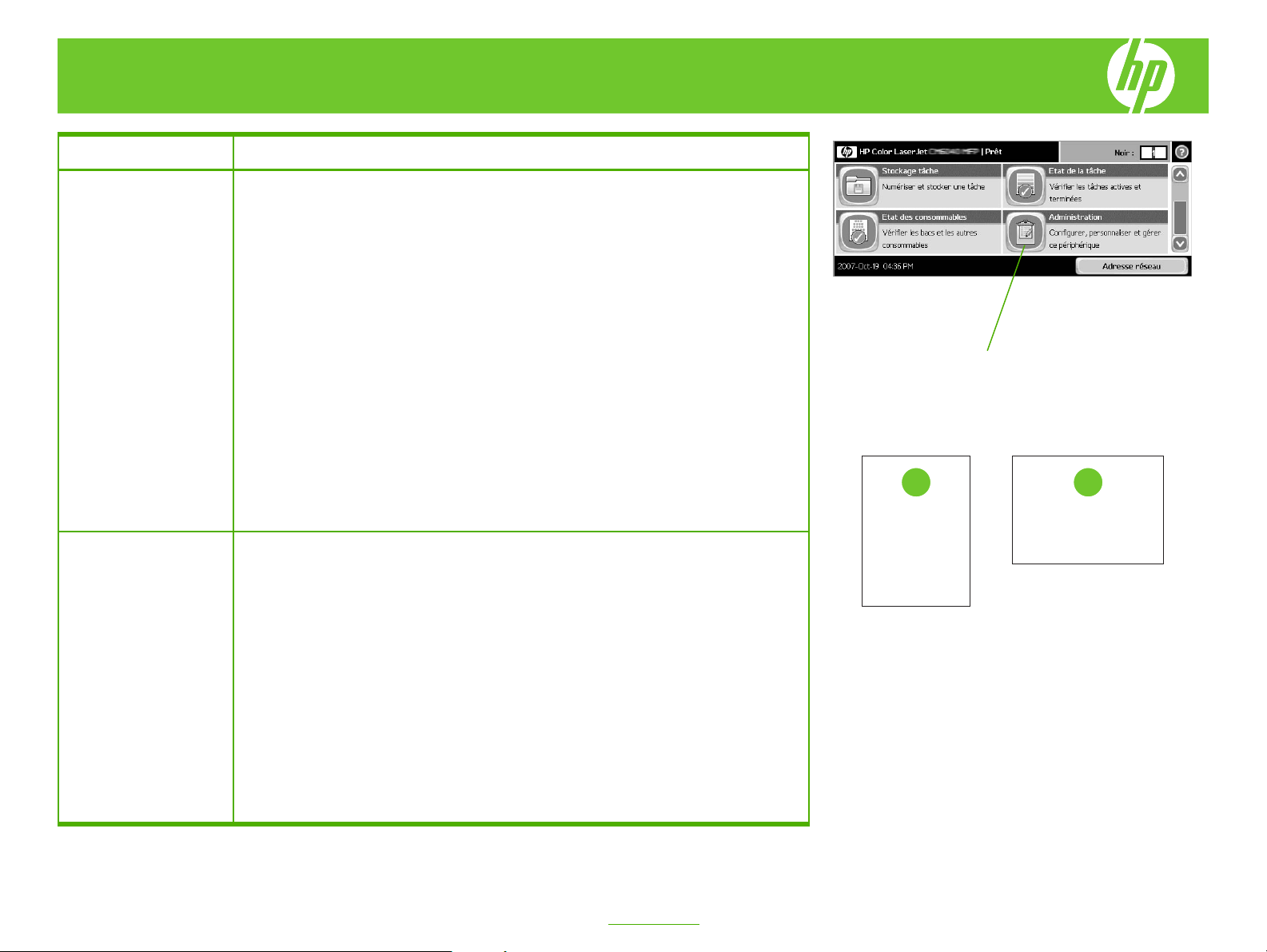
MFP HP Color LaserJet série CM6030 et CM6040
1 2
Gestion et maintenance
Comment faire pour Etapes à suivre
Charger du papier à
en-tête, préimprimé
ou préperforé
Choisir l'orientation
correcte pour
charger le papier à
en-tête, préimprimé
ou préperforé
Pour imprimer ou copier correctement sur du papier à en-tête, préimprimé ou
préperforé, assurez-vous que vous chargez le papier correctement dans le bac.
Vous devrez peut-être ajuster le paramètre Rotation de l'image sur le
panneau de commande du produit. Le paramètre Rotation de l'image est
utilisé pour le réglage des langues lues de gauche à droite (par défaut) ou de
droite à gauche.
Faites défiler l'écran du panneau de commande et appuyez sur Administration
(1).
Faites défiler et appuyez sur Comportement du périphérique.
Faites défiler et appuyez sur Comportement du bac.
Faites défiler et appuyez sur Rotation de l'image.
Appuyez sur l'option correcte de Rotation de l'image. Le paramètre par défaut
est De gauche à droite.
Appuyez sur Enregistrer.
Les tableaux ci-dessous doivent être utilisés comme guide pour le chargement
du papier à en-tête, préimprimé ou préperforé.
Le premier tableau montre l'orientation du bac de chargement lorsque le
paramètre Rotation de l'image est défini sur De gauche à droite, ce qui
indique que la langue se lit de gauche à droite. Le deuxième tableau montre
l'orientation du bac de chargement lorsque Rotation de l'image est défini sur
De droite à gauche, ce qui indique que la langue se lit de droite à gauche. Les
tableaux contiennent aussi les informations suivantes :
1
©2008 Copyright Hewlett-Packard
Development Company, L.P.
• Le type de papier : A en-tête, préimprimé ou préperforé.
• Le bac à papier : Bac 1 ou Bacs 2 à 5.
• Orientation de l'image : Portrait (1) ou Paysage (2).
3
www.hp.com
Page 4
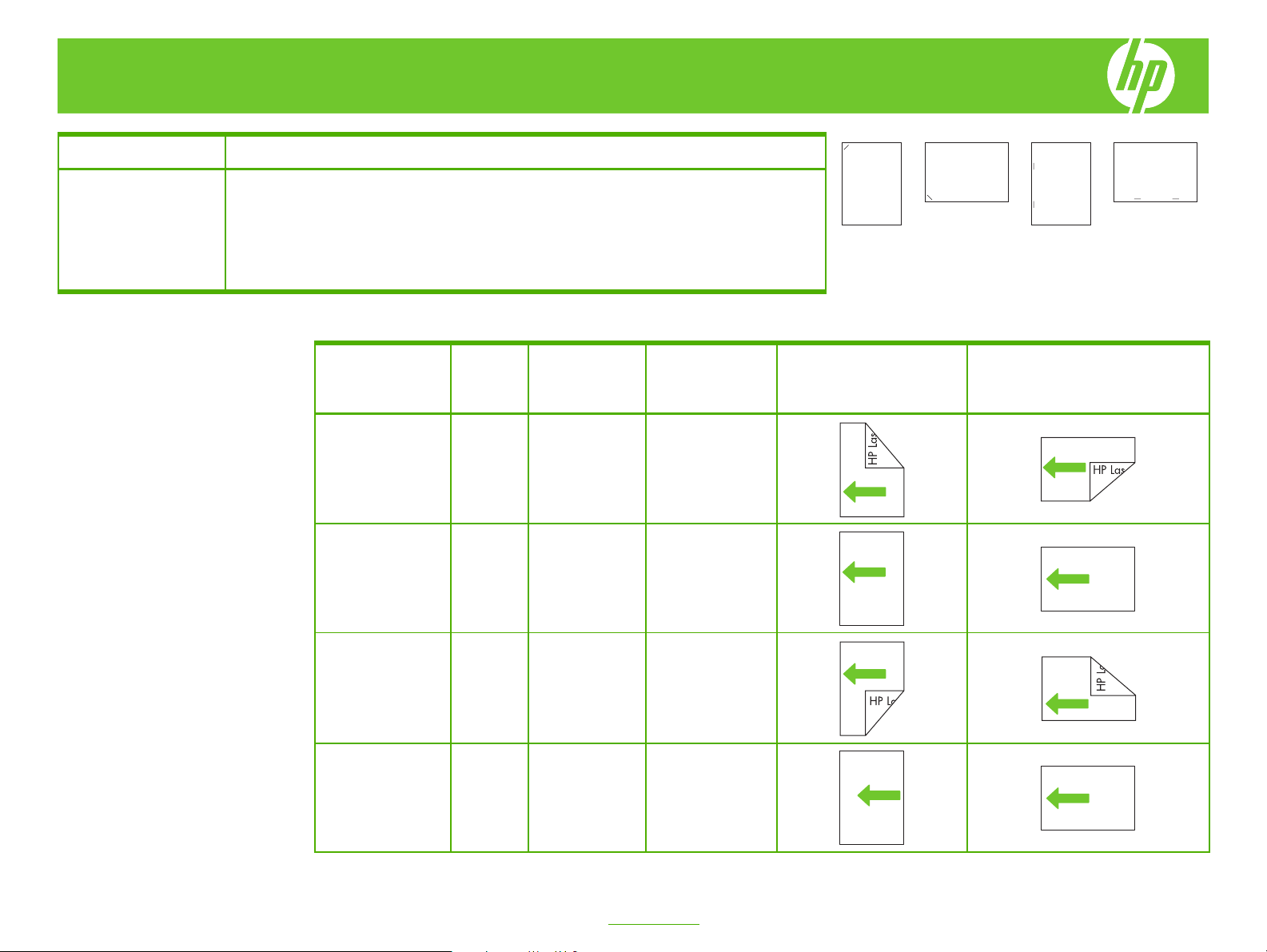
MFP HP Color LaserJet série CM6030 et CM6040
Gestion et maintenance
Comment faire pour Etapes à suivre
Agrafer avec le bac
d'empilement/agrafe
use ou module de
création de livret
optionnel
La sortie du bac d'empilement/agrafeuse facultatif ou du module de création de
livret doit être fixée pour l'agrafage des tâches d'impression ou de copie.
L'emplacement des agrafes peut être une à gauche (une dans l'angle supérieur
gauche), deux à gauche ou deux sur le bord long gauche.
Rotation de l'image = Gauche à
droite
Type de papier
et de bac
Papier à en-tête
Rotation
de
l'image
Portrait
Mode
d'impression
recto verso
Recto Une à gauche,
ou préimprimé
– Bac 1
Papier à en-tête
Portrait
R V Une à gauche,
ou préimprimé
– Bac 1
Options
d'emplacement
des agrafes
deux à gauche
deux à gauche
Une à gauche ,Une à gauche, Deux à gauche, Deux à gauche,
Portrait Paysage Portrait Paysage
Comment charger pour
alimentation par le
bord long
HP Laserjet
Comment charger pour
alimentation par le bord court
HP Laserjet
©2008 Copyright Hewlett-Packard
Development Company, L.P.
Papier à en-tête
ou préimprimé
– Bac 1
Papier à en-tête
ou préimprimé
– Bac 1
Paysage Recto
Paysage R V
Une à gauche,
deux à gauche
Une à gauche,
deux à gauche
4
www.hp.com
HP Laserjet
HP Laserjet
Page 5
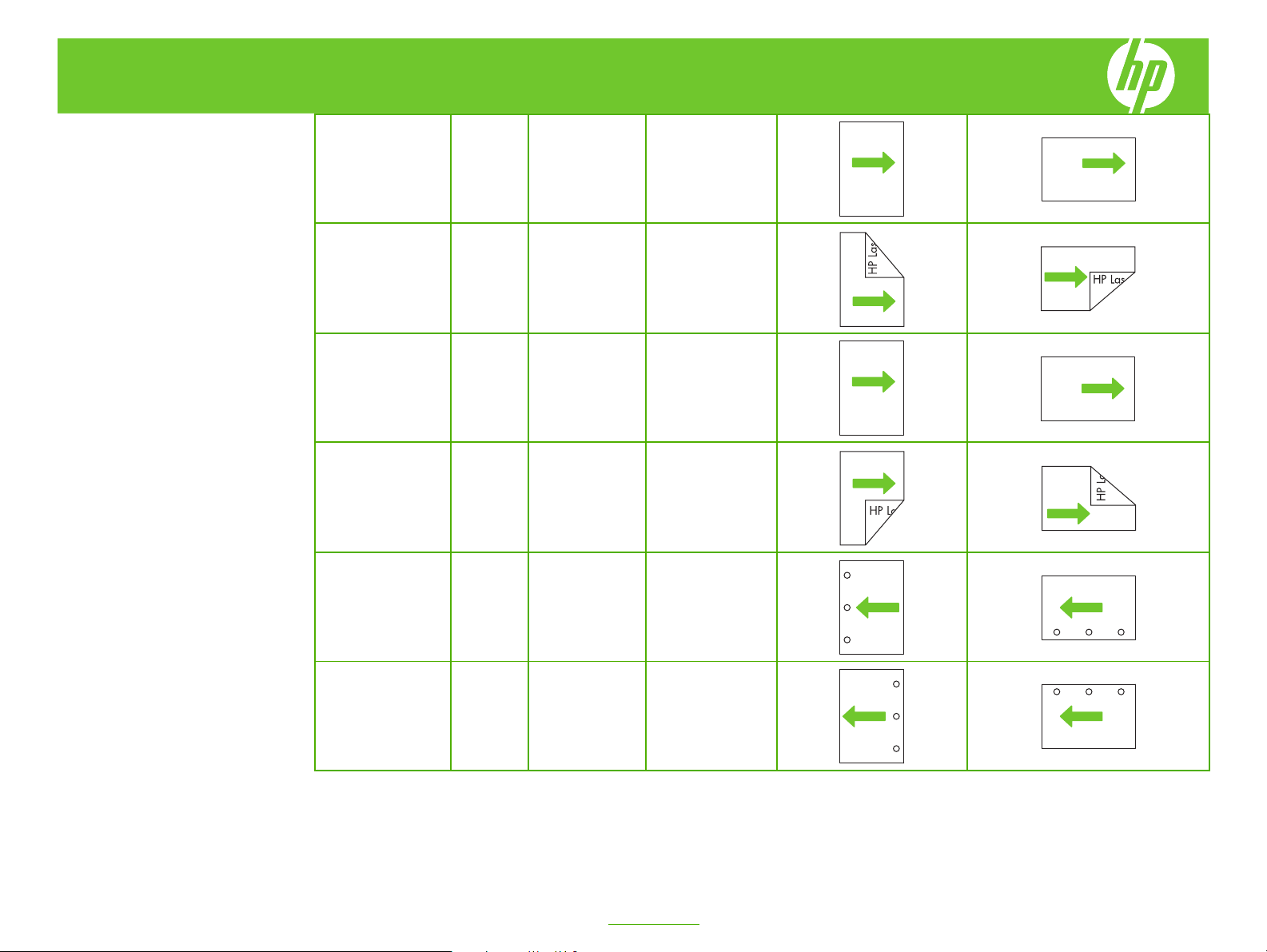
MFP HP Color LaserJet série CM6030 et CM6040
Rotation de l'image = Gauche
à droite
Papier à en-tête
ou préimprimé
– Bacs 2-5
Papier à en-tête
ou préimprimé
– Bacs 2-5
Papier à en-tête
ou préimprimé
– Bacs 2-5
Portrait
Portrait
Recto Une à gauche,
R V Une à gauche,
Paysage Recto
deux à gauche
deux à gauche
Une à gauche,
deux à gauche
Gestion et maintenance
HP Laserjet
HP Laserjet
HP Laserjet
HP Laserjet
Papier à en-tête
Paysage R V
ou préimprimé
– Bacs 2-5
Préperforé – Bac 1 Portrait Recto ou
verso
Préperforé – Bac 1 Paysage Recto ou
verso
Une à gauche,
deux à gauche
Une à gauche,
deux à gauche
Une à gauche,
deux à gauche
©2008 Copyright Hewlett-Packard
Development Company, L.P.
5
www.hp.com
Page 6
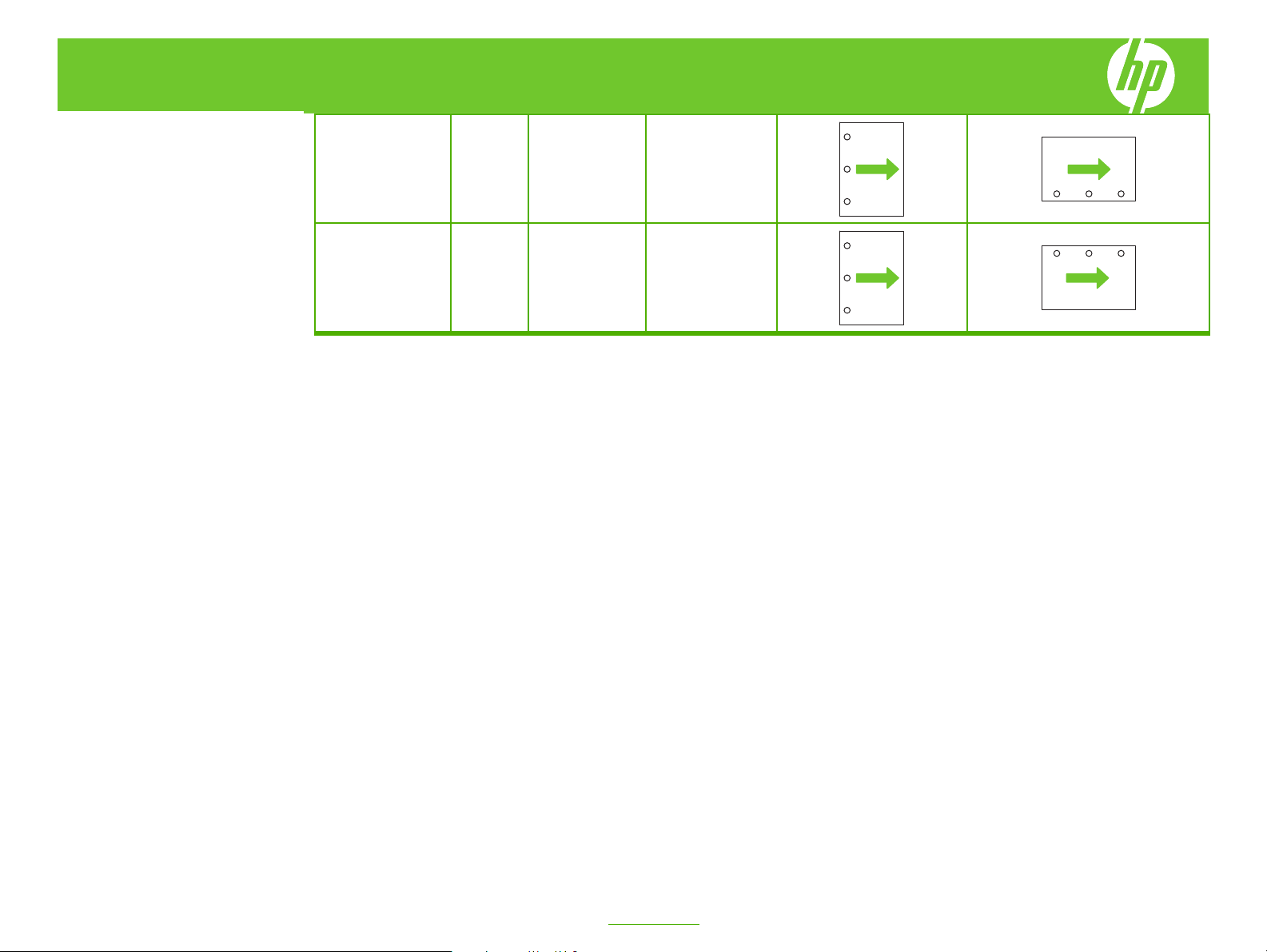
MFP HP Color LaserJet série CM6030 et CM6040
Rotation de l'image = Gauche
à droite
Préperforé –
Bacs 2-5
Portrait Recto ou
verso
Une à gauche,
deux à gauche
Gestion et maintenance
Préperforé –
Bacs 2-5
Paysage Recto ou
verso
Une à gauche,
deux à gauche
©2008 Copyright Hewlett-Packard
Development Company, L.P.
6
www.hp.com
Page 7
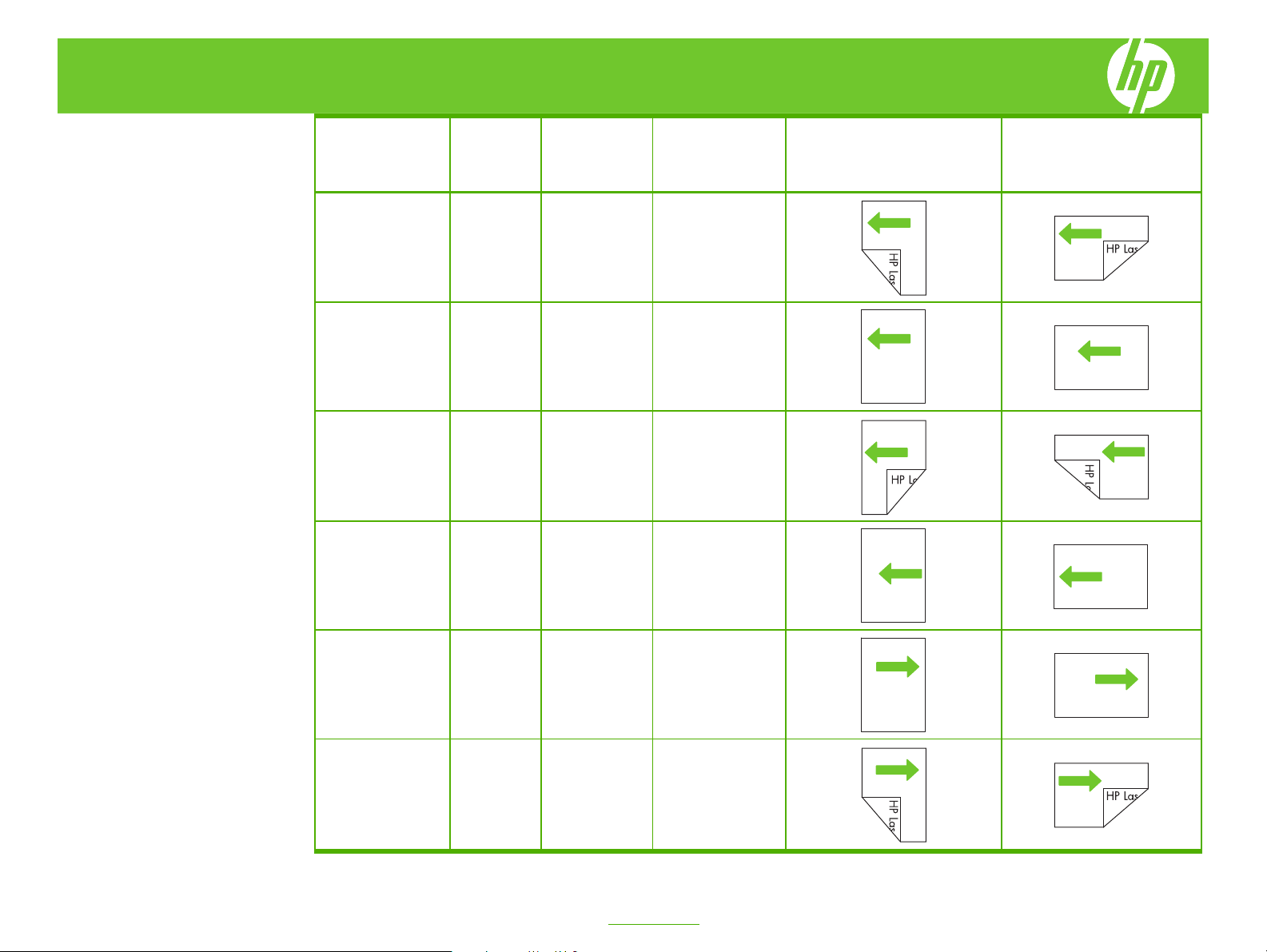
MFP HP Color LaserJet série CM6030 et CM6040
Gestion et maintenance
Rotation de l'image = Droite à
gauche
Type de papier
et de bac
Papier à en-tête
ou préimprimé
– Bac 1
Papier à en-tête
ou préimprimé
– Bac 1
Papier à en-tête
ou préimprimé
– Bac 1
Papier à en-tête
ou préimprimé
– Bac 1
Papier à en-tête
ou préimprimé
– Bacs 2-5
Papier à en-tête
ou préimprimé
– Bacs 2-5
Rotation
de l'image
Mode
d'impression
recto verso
Portrait
Portrait
Paysage
Paysage
Recto Une à droite, deux
R V Une à droite, deux
Recto Une à droite, deux
R V Une à droite, deux
Portrait Recto
Portrait R V
Options
d'emplacement
des agrafes
à droite
à droite
à droite
à droite
Une à droite, deux
à droite
Une à droite, deux
à droite
Comment charger pour
alimentation par le bord
long
HP Laserjet
HP Laserjet
HP Laserjet
Comment charger pour
alimentation par le bord
court
HP Laserjet
HP Laserjet
HP Laserjet
©2008 Copyright Hewlett-Packard
Development Company, L.P.
7
www.hp.com
Page 8
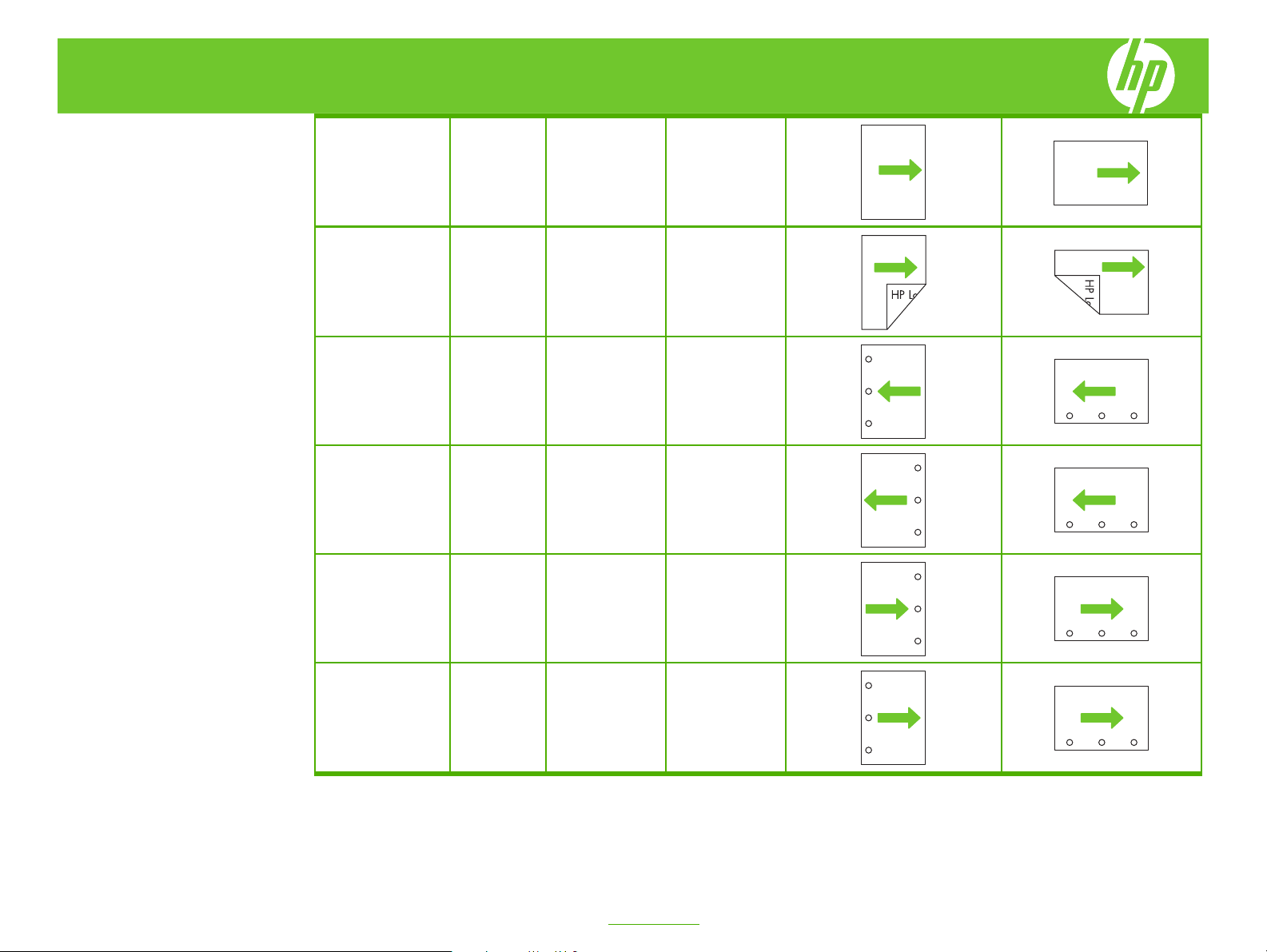
MFP HP Color LaserJet série CM6030 et CM6040
Gestion et maintenance
Rotation de l'image = Droite à
gauche
Papier à en-tête
Paysage Recto
ou préimprimé
– Bacs 2-5
Papier à en-tête
Paysage R V
ou préimprimé
– Bacs 2-5
Préperforé – Bac 1 Portrait Recto ou verso
Préperforé – Bac 1 Paysage Recto ou verso
Préperforé –
Portrait Recto ou verso
Bacs 2-5
Une à droite,
deux à droite
Une à droite,
deux à droite
Une à droite,
deux à droite
Une à droite,
deux à droite
Une à droite,
deux à droite
HP Laserjet
HP Laserjet
©2008 Copyright Hewlett-Packard
Development Company, L.P.
Préperforé –
Bacs 2-5
Paysage Recto ou verso
www.hp.com
Une à droite,
deux à droite
8
